Temas Relacionados
¿Cuál es el mejor software de clonación de disco para Windows 10?
Si su disco duro se está quedando sin espacio, está expuesto a fallas de escritura/lectura, o se está volviendo demasiado lento para iniciar Windows, usted probablemente requerirá remplazar su disco duro. Existen varias razones por las cuales querría clonar un disco o clonar un disco duro. A continuación describiremos cuatro escenarios típicos por las cuales se necesita clonar un disco.
- Actualizar un disco duro: hacer una actualización desde uno pequeño a uno grande, o desde uno viejo a uno nuevo.
- Cambiar de HDD a SSD: Mantener la consistencia con la nueva era TI de instalar un ligero y rápido disco SSD en un ordenador de escritorio o laptop
- Crear una imagen de respaldo: para mantener una copia completa y exacta de una unidad de disco o partición para usarse en el futuro, por ejemplo, ante desastres inesperados en procesos de recuperación.
- Recuperar datos desde un disco duro dañado: Para obtener así, una manera de recuperar datos desde un disco duro dañado el cual se ha vuelto inaccesible o ilegible.
- Usar un software de clonación de disco para crear una unidad de arranque USB o CD/DVD.
Clonar un disco duro significa hacer una copia 1 a 1 de la unidad original. Es la manera más rápida y fácil de remplazar un disco duro junto con sus datos. Al clonar un disco a uno nuevo, usted se evitará la tediosa tarea de tener que transferir los datos y programas al nuevo disco. La clonación de discos tiene muchas ventajas, así que, ¿ cuál es el software más popular para clonar discos en Windows 10? La solución EaseUS Todo Backup resulta ser bastante competitiva.
Descarga el mejor software de clonación de disco para clonar discos duros
El software de clonación de disco duro de EaseUS tiene una interfaz bien elegante y numerosas opciones para la clonación. Ofrece numerosas características avanzadas que no se limitan en el tiempo, y esas funciones avanzadas solo puede encontrarse en las versiones comerciales de sus competidores, por ejemplo:
- Soporte para clonar discos/particiones
- Soporte para clonar el sistema operativo
- Soporte para clonar sistemas operativos a un dispositivo portable externo USB
- Hacer que los sistemas operativos clonados, así como los discos HDD/SSD clonados puedan arrancar después de la clonación
Después de descargar e instalar el software de clonación de disco de EaseUS, usted podrá comenzar a clonar de disco a disco. El proceso de clonación es sencillo de seguir, y podrá aprenderlo en pocos segundos. Sin embargo, aún necesitará observar de cerca varios puntos relevantes para que pueda hacer un completo uso del software sin problema alguno.
1. Es posible clonar un disco duro grande a uno más pequeño, por ejemplo, de 512 GB a 256 GB, pero el espacio usado por el disco duro de 512 GB deberá ser menor a 256 GB. Esta regla aplica también para las particiones de unidades.
2. Una vez que ejecute EaseUS Todo Backup en su computador luego de instalarlo, el software le mostrará un mensaje preguntándole si desea crear un disco de emergencia. Esta característica resulta ser muy útil en caso de que su computadora falle y no pueda arrancar en algún momento. Puede iniciar la maquina desde el EaseUS Todo Backup disco bootable para realizar una recuperación.
3. ¿Está planeando migrar el sistema operativo desde un HDD a un SSD? También puede solicitar ayuda a través del software EaseUS Todo Backup
Lo invitamos a ver tanto el vídeo como el tutorial sobre como clonar HDD/SSD con el software de clonación de disco duro de EaseUS.
Paso 1. Ejecute EaseUS Todo Backup en su PC y seleccione "Clonar Disco/Partición".

Paso 2. Seleccione el disco o partición que desee clonar.
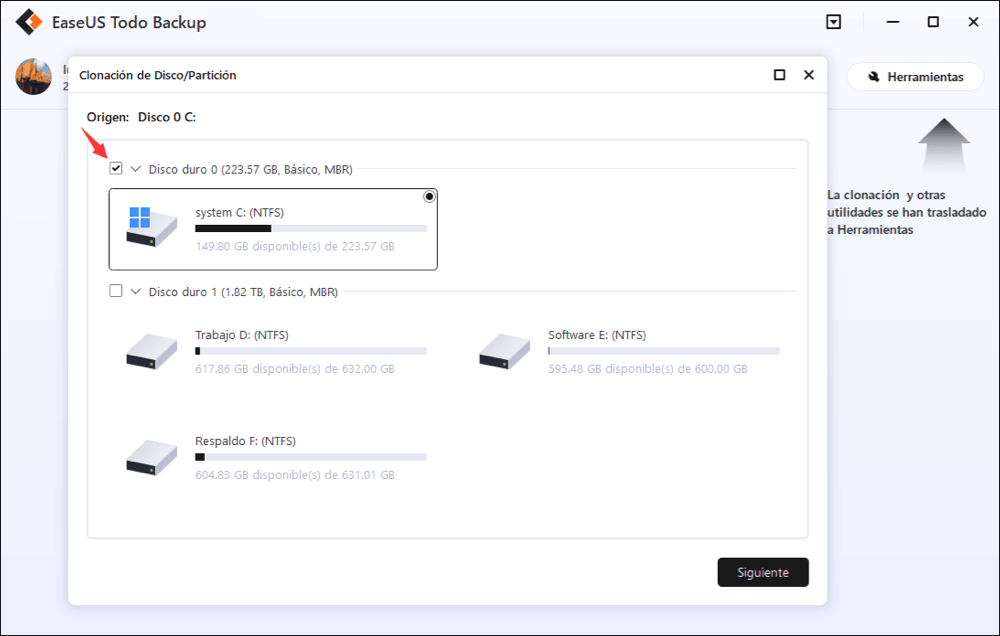
Luego seleccione el disco destino en el que desee guardar el disco clonado o la partición con datos.
Nota:
1. Por lo general, no necesita marcar sector por sector para clonar, pues la velocidad de este procedimiento es muy baja.
2. Si restaura los datos desde un disco duro viejo o dañado por completo, la clonación sector por sector es recomendada. Para ello, haga clic en "Opciones avanzadas" ⇾ "Clon de sector por sector"
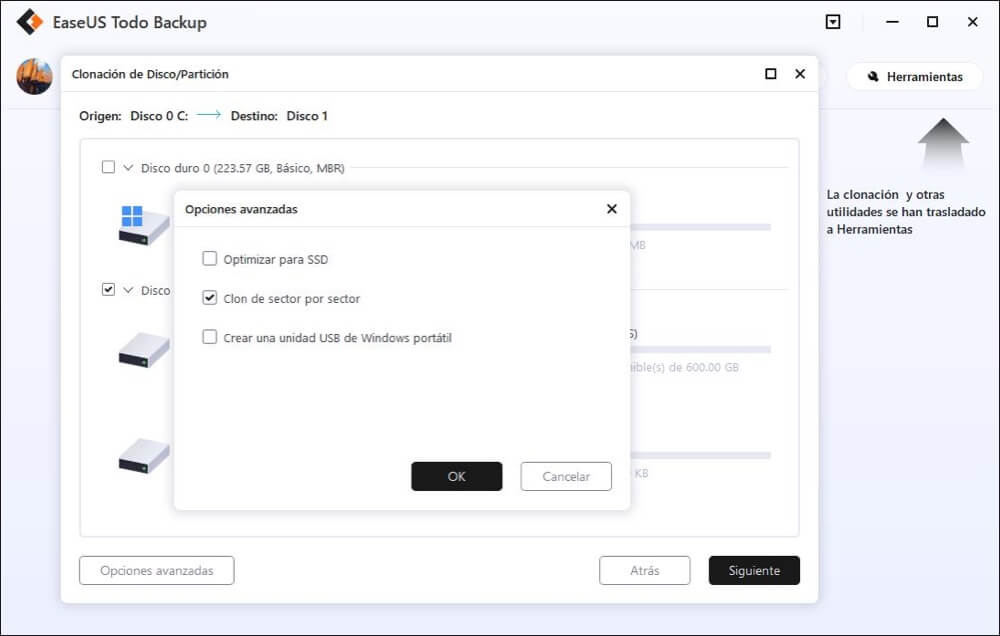
Paso 3. Haga clic en "Proceder" para comenzar a clonar su disco o partición.

Top 8 de los mejores programas de clonación para disco duro
Adicional a la herramienta de clonación de disco duro de EaseUS, hay muchas otras opciones disponibles de programas para clonar discos. Puede ser un auténtico reto elegir una. Para ahorrar tiempo, le recomendamos estas herramientas de clonación de disco duro basándonos en su facilidad de uso, potencia, usabilidad y confiabilidad.
Lista de los programas más populares para clonar discos duros:
- Acronis True Image
- Clonezilla
- Paragon Drive Copy Professional
- Active@ Disk Image
- Iperius Backup
- Symantec Ghost Solution Suite
- DriveImage XML
- O&O Disk Image
Acronis True Image
Acronis True Image (https://www.acronis.com/en-us/personal/computer-backup/) Es una poderosa y rápida herramienta de clonación y aplicación de imágenes en la nube. También se caracteriza por su tecnología avanzada de inteligencia artificial y notarización de datos por blockchain, provee protección en tiempo real contra cifrado y ransomware. Este software de clonación de disco de alta calidad es una excelente opción de uso personal para respaldar y proteger sus sistemas. Dispone de una versión gratuita trial por 30 días.
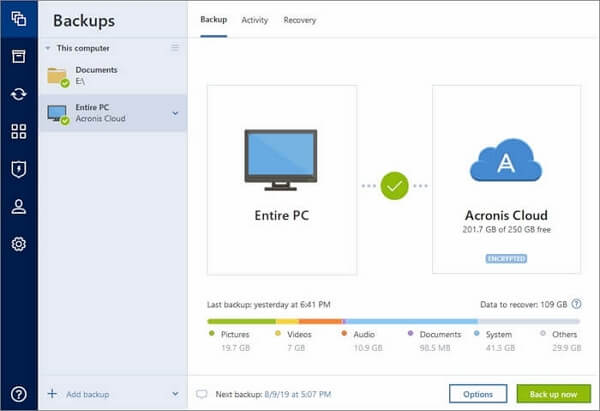
Características principales:
- Es compatible con los sistemas operativos Windows y Mac.
- Realiza la copia de seguridad en segundo plano mientras se realizan otras tareas.
- Ofrece una solución de ciberprotección única las cual es efectiva para proteger todos los datos, aplicaciones, y sistemas.
- Ofrece opciones de respaldo y clonación múltiple de discos: imágenes de espejo, clonación de disco, y recuperación de unidades Todo en uno
Clonezilla
Clonezilla (https://clonezilla.org/) Es uno de los programas gratuitos más conocidos para clonar discos, crear imágenes de discos y recuperar datos. Hay tres versiones de Clonezilla disponibles para descargar: Clonezilla Live, Clonezilla Lite Server, y Clonezilla SE. Las ediciones SE y lite server de Clonezilla permiten clonar más de 40 computadoras a la vez. Sin duda, se trata de un gran software de fuente abierta para clonar y crear imágenes de discos.
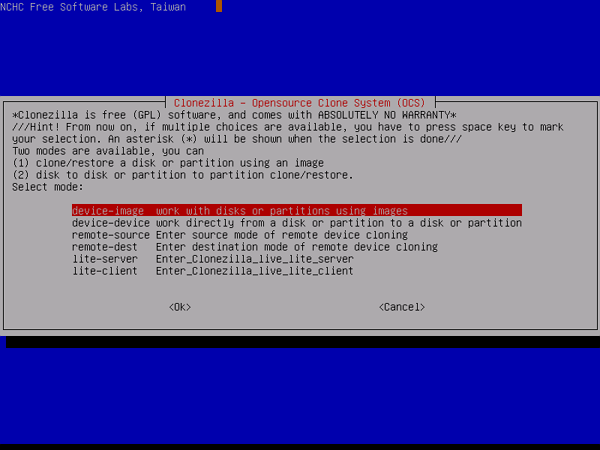
Características Principales:
- Permite la clonación de discos/particiones en un disco duro separado
- Soporta los sistemas operativos Windows, Mac y Linux
- Soporta numerosos sistemas de archivos: FAT 12/16/32, ext2/3/4, NTFS, HFS+, y UFS
- Provee varias opciones de cifrado para encriptar imágenes de discos con eCryptfs o usar un sistema de cifrado AES 256-bit
Paragon Backup & Recovery Free
Paragon Backup & Recovery Free (https://www.paragon-software.com/free/br-free/) Es un software gratuito de clonación de discos que crea copias de respaldo y particiones. Usted puede usar esta herramienta para clonar discos duros y volver al sistema operativo para migrarlo a una nueva computadora. Usted también puede copiar el disco duro completo o una partición. Su rápida recuperación le permite volver a sus operaciones normales si ocurriese un problema en el sistema.
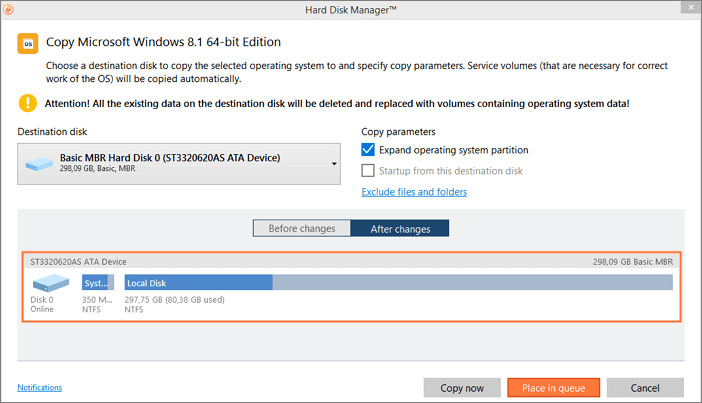
Características Principales:
- Viene con un asistente para ayudar al usuario a restaurar su imagen de respaldo
- La herramienta para construir medios de recuperación le permite crear su propio entorno de recuperación
- Cuenta con una edición comunitaria la cual es completamente gratuita y no está pensada para uso comercial
- Permite crear copias de seguridad de archivos, volúmenes, y discos enteros o seleccionar uno a la vez.
Active@ Disk Image
Active@ Disk Image (https://www.disk-image.com/) Es una herramienta para clonar y crear imágenes en Windows el cual puede ser usado para hacer copias exactas de cualquier disco de PC. Las imágenes de disco pueden ser usadas para respaldos, actualizaciones de PC, o para duplicar discos. Es compatible con Windows XP/Vista/7/8/8.1, Server 2003, Server 2008, Server 2012, Server 2016, Linux, FreeBSD, y Solaris.
La versión gratuita de este programa de clonación le permite crear y restaurar imágenes de disco, comprimir imágenes, y montar imágenes como unidades virtuales.
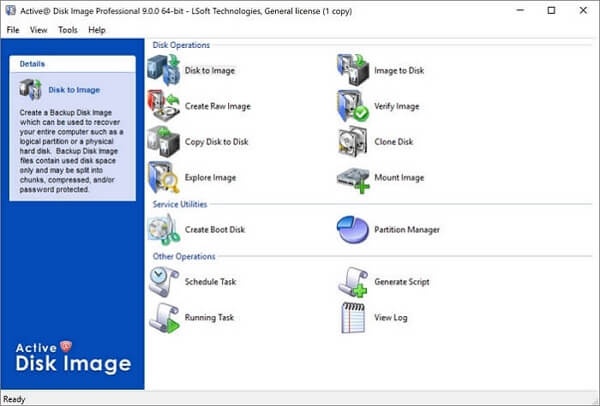
Características Principales:
- Soporta numerosos dispositivos de almacenamiento como: HDD, SDD, USB, CD, DVD, Blu-ray, y más
- Cuenta con varias utilidades para copiar discos: disco a imagen, imagen a disco, crear imágenes RAW, verificar imágenes, copiar de disco a disco, clonar disco, montar imágenes, etc.
- Ofrece tres opcones para la compresión de imágenes: rápido, normal y alto.
- Permite montar imágenes como unidades virtuales
Iperius Backup
Iperius Backup (https://www.iperiusbackup.com/index.aspx) Se trata de una completa utilidad para respaldar datos y clonar disco duros. Este software soporta servicios en la nube tales como: Google Drive, OneDrive, Dropbox, Amazon S3, Azure Storage, y más. Los respaldos en la nube son asegurados con un nivel de cifrado de tipo AES 256-bit para asegurar que su data esté a salvo.
Iperius Backup es una excelente herramienta de creación de imágenes y clonación de discos HDD o SSD para usuarios empresariales, la cual le permitirá realizar copias de seguridad de archivos, base de datos o máquinas virtuales.
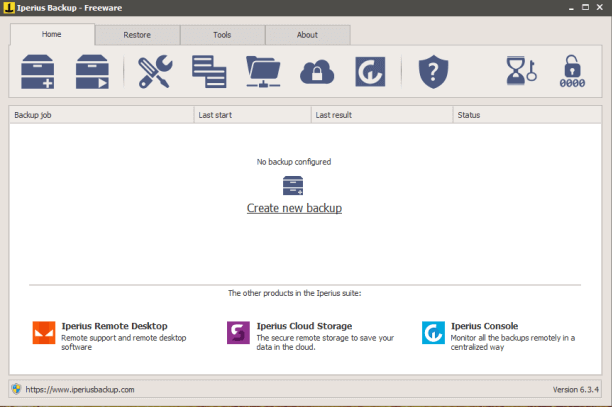
Características Principales:
- Soporta copias de seguridad incrementales y sincronización
- Soporta la clonación de discos duros, P2V, y creación de unidades de recuperación.
- Copias de seguridad a base de datos incluyendo Oracle, MySQL, SQL Server, PostgreSQL, y MariaDB
- Realiza copias de seguridad a NAS, dispositivos USB, FTP, Cloud, y S3
- Dispone de una versión gratuita trial
Symantec Ghost Solution Suite
Symantec Ghost Solution Suite (https://www.broadcom.com/products/cyber-security/endpoint/management/ghost-solutions-suite) Es una de las mejores herramientas para crear imágenes y clonar discos duros en Windows, Mac y Linux. Esta herramienta de clonación de discos duros brinda soluciones completas para imágenes y despliegue de escritorios, laptops, tabletas y servidores.
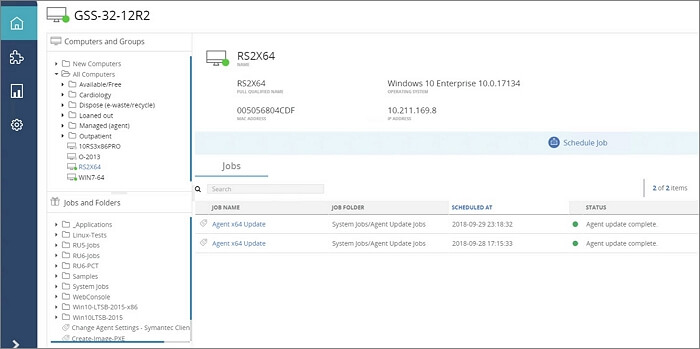
Características Princiaples:
- Posee una interfaz de usuario muy completa basada en web e incluye asistentes.
- Soporta la migración de sistemas operativos desde HDD a SSD
- Es compatible con varias plataformas, incluyendo Windows, Mac, y Linux
DriveImage XML
DriveImage XML (https://www.runtime.org/driveimage-xml.htm) Es un programa confiable muy fácil de usar para realizar imágenes y respaldos de discos y particiones. Dispone de una edición privada (gratis) para uso personal y una para uso comercial/empresarial. Esta herramienta de clonación de disco le permite crear de manera segura, "imágenes en caliente" desde discos en uso. Las imágenes son almacenadas en archivos XML, permitiéndole procesarlas con aplicaciones de terceros.

Características Principales:
- Clona directamente de disco a disco así como también, de unidad a unidad.
- Se pueden programar las copias de seguridad de manera automática
- Soporta Windows XP, 2003, Vista, Windows 7, Windows 8, y Windows 10
- Crea copias de seguridad, imágenes y restauración de unidades formateadas con FAT 12, 16, 32, y NTFS
O&O Disk Image
O&O Disk Image (https://www.oo-software.com/en/diskimage-backup-your-data) Es un software de gestión de disco integral el cual cuenta con un completo conjunto de características, incluyendo: clonación de discos, imágenes, y secuencias de comandos remotos para Windows 7 y versiones superiores. Con esta herramienta de clonación de discos duros, usted podrá realizar una copia de seguridad completa de su ordenador o de determinados archivos que desee, aún mientras la computadora esté siendo usada. O&O DiskImage le permitirá realizar una restauración del sistema en una computadora cuyo hardware es diferente al de la máquina original.
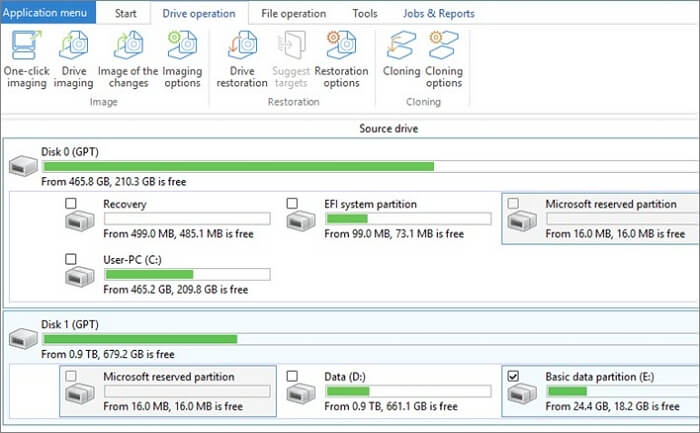
Características Principales:
- Es muy fácil de usar y altamente personalizable
- Soportar copias de seguridad de manera incremental y diferencial
- Soporta unidades SSD así como los más recientes sistemas UEFI
- Permite clonar un disco duro completo y restaurarlo en una máquina completamente diferente a la original
Conclusiones
Cuando se trata de sugerir la mejor herramienta para clonar discos en Windows 10, ponemos a EaseUS Todo Backup como la primera opción debido a su facilidad de uso, capacidad, fluidez al momento de clonar, y características para clonar el sistema operativo, la cual seguramente no podrá disfrutar en otras utilidades.
Descarga el software de clonación de discos de EaseUS y reduce los esfuerzos para copiar y clonar un disco duro. El software de clonación para discos duros de EaseUS es justo lo que necesita para copiar el contenido exacto de un disco duro a otro, archivo por archivo y sector por sector. No habrá situaciones de pérdidas de datos o errores al iniciar el sistema operativo.
Además, es un programa versátil que permite crear copias de seguridad y recuperación de datos en computadoras Windows, dispositivos de almacenamiento compatibles con Windows (disco duros externos, unidades flash, tarjetas de memoria, etc.), y unidades de red. Le dejamos este vídeo introductorio a fin de que vea que EaseUS está destinado a ayudarlo con la seguridad y facilidad en su uso diario de la computadora
Preguntas frecuentes en relación con los programas gratuitos de clonación de disco duro
Los siguientes son los principales temas relacionados con el software gratuito de clonación de discos y cómo clonar un disco. Compruebe las breves respuestas a estos problemas.
¿Windows 10 tiene una herramienta de clonación?
Windows 10 no incluye un software de clonación de disco duro. Así que si desea tener un programa de clonación para Windows 10, le recomendamos EaseUS Todo Backup. Se trata de una herramienta para clonar un disco duro. Puede usar esta herramienta para realizar copias completas, actualizar un disco HDD a SSD, y remplazar el viejo disco sin perder ningún dato.
¿Cómo clono mi Sistema operativo a un disco SSD?
Puede usar la mejor herramienta de clonación de discos - Ease Todo Backup para clonar Windows 10 en un disco SSD más pequeño, realizando los siguientes pasos:
Paso 1. Conecte el nuevo disco SSD a su PC. Ejecute Ease Todo Backup para clonar Windows 10.
Paso 2. Seleccione "Clonar Sistema". Elija el nuevo disco SSD como disco objetivo para guardar el sistema clonado de Windows 10.
Paso 3. Haga clic en "Proceder"· para comenzar el proceso de clonación de Windows 10 a disco HDD/SSD.
Después de ello, introduzca su nuevo disco SSD en su computadora y reinicie el PC, cambie el orden de arranque y configure la computadora para que inicie desde el nuevo disco SSD con el sistema Windows 10 clonado:
- Reinicie la PC y presione las teclas F2 o F8 para entrar a la configuración del BIOS.
- En las opciones de arranque, seleccione el nuevo disco SSD como la nueva unidad de arranque y guarde todos los cambios realizados.
- Salga del BIOS y reinicie el computador, usted debería iniciar Windows 10 en su nuevo disco SSD sin problemas
¿Cuál es el mejor software gratuito para clonar discos?
Hay una gran cantidad de excelentes programas que le permitirán clonar un disco fácilmente:
Los mejores programas gratuitos para clonar discos :
¿Ha sido útil esta página?
Artículos Relacionados
-
![author icon]() Luna/2025/10/31
Luna/2025/10/31 -
Crear una imagen del sistema en una unidad USB en Windows 10/8/7
![author icon]() Luna/2025/10/31
Luna/2025/10/31 -
Descargar el software de clonación de SanDisk para migrar datos/SO
![author icon]() Luna/2025/10/31
Luna/2025/10/31 -
Guía sobre cómo crear una copia de seguridad de imagen del sistema de Windows 11 en una unidad USB
![author icon]() Luna/2025/10/31
Luna/2025/10/31
